- مؤلف Jason Gerald [email protected].
- Public 2023-12-16 10:53.
- آخر تعديل 2025-01-23 12:06.
هل تريد تثبيت Windows 7 على جهاز كمبيوتر لا يحتوي على؟ هل ترغب في الحصول على مثبت نسخ احتياطي في حالة تلف قرص Windows الخاص بك؟ اتبع الدليل في هذه المقالة لنقل ملفات تثبيت Windows إلى محرك أقراص فلاش USB قابل للتمهيد (يمكن استخدامه للتمهيد).
طريقة سهلة
إعادة تسمية الملف
- قم بتوصيل محرك الأقراص المحمول بجهاز الكمبيوتر الخاص بك (إذا قمت بنسخ الملفات وجعل محرك الأقراص المحمول قابلاً للتمهيد) ، ثم افتح المجلد حيث يتم تخزين ملفات التثبيت.
- أعد تسمية الملف "Boot.mgr" إلى "ntldr" (بدون علامات الاقتباس) ، ويجب أن يعمل!
-
قم بإجراء (التمهيد) من قرص الفلاش أولاً ، وليس من القرص الصلب (القرص الصلب). تدعم معظم أجهزة الكمبيوتر استخدام مفتاح "F12" أو "Del" للوصول إلى إعدادات تسلسل التمهيد.
خطوة
جزء 1 من 4: إنشاء أو الحصول على ملفات Windows 7 / Vista ISO

قم بإنشاء محرك أقراص USB قابل للتشغيل بنظام التشغيل Windows 7 أو Vista ، الخطوة 1 الخطوة الأولى. تثبيت برنامج حرق مجاني
يمكنك العثور على العديد من برامج الحرق المجانية على الإنترنت. أنت بحاجة إلى برنامج يمكنه إنشاء ملفات ISO.
إذا حصلت على Windows 7 كملف ISO تم تنزيله من Microsoft ، فانتقل إلى القسم التالي

قم بإنشاء محرك أقراص USB قابل للتشغيل بنظام التشغيل Windows 7 أو Vista ، الخطوة 2 الخطوة 2. أدخل قرص Windows 7 DVD
قم بتشغيل برنامج حرق الملفات. ابحث عن خيارات مثل "إنشاء صورة" أو "نسخ إلى صورة". عند المطالبة ، حدد محرك أقراص DVD كمصدر.

قم بإنشاء محرك أقراص USB قابل للتشغيل بنظام التشغيل Windows 7 أو Vista ، الخطوة 3 الخطوة 3. احفظ ملف ISO الذي قمت بإنشائه
عيّن اسمًا يسهل تذكره وموقع تخزين للملف. سيكون ISO الذي تم إنشاؤه بنفس حجم القرص المنسوخ. هذا يعني أنك بحاجة إلى مساحة خالية تبلغ عدة غيغابايت على القرص الصلب لجهاز الكمبيوتر الخاص بك. تأكد من أن لديك مساحة تخزين كافية.
سيستغرق إنشاء ملف ISO وقتًا طويلاً ، اعتمادًا على سرعة الكمبيوتر ومحرك أقراص DVD
جزء 2 من 4: إنشاء محرك أقراص فلاش قابل للتمهيد

قم بإنشاء محرك أقراص USB قابل للتشغيل بنظام التشغيل Windows 7 أو Vista ، الخطوة 4 الخطوة 1. قم بتنزيل "Windows 7 USB / DVD Download Tool"
يمكنك الحصول عليه مجانًا على موقع Microsoft. على الرغم من أن الاسم يقول "Windows 7" ، يمكن أيضًا استخدام هذه الأداة لإنشاء ملفات Windows Vista ISO ويمكن تشغيلها على جميع إصدارات Windows تقريبًا.

قم بإنشاء محرك أقراص USB قابل للتشغيل بنظام التشغيل Windows 7 أو Vista ، الخطوة 5 الخطوة 2. حدد الملف المصدر
هذا هو ملف ISO الذي قمت بتنزيله أو إنشاؤه في الخطوة الأولى. بعد ذلك ، انقر فوق "التالي".

قم بإنشاء محرك أقراص USB قابل للتشغيل بنظام التشغيل Windows 7 أو Vista ، الخطوة 6 الخطوة الثالثة. حدد قرص فلاش USB
سيتم منحك خيار ما إذا كنت تريد نسخ الملف على قرص DVD أو محرك أقراص فلاش USB. في هذا الدليل ، عليك النقر فوق جهاز USB.

قم بإنشاء محرك أقراص USB قابل للتشغيل بنظام التشغيل Windows 7 أو Vista ، الخطوة 7 الخطوة 4. حدد قرص فلاش USB الخاص بك
تأكد من توصيل محرك الأقراص المحمول بالكمبيوتر بشكل صحيح. يجب أن يكون لديك مساحة خالية 4 جيجابايت على الأقل على محرك الأقراص المحمول لنسخ ملفات تثبيت Windows.

قم بإنشاء محرك أقراص USB قابل للتشغيل بنظام التشغيل Windows 7 أو Vista ، الخطوة 8 الخطوة 5. انتظر حتى تنتهي الأداة من عملها
ستعمل هذه الأداة على تهيئة محرك أقراص فلاش USB للتمهيد المناسب ، ثم نسخ ملف ISO على محرك الأقراص المحمول. يمكن أن تستغرق العملية ما يصل إلى 15 دقيقة ، حسب سرعة الكمبيوتر.
جزء 3 من 4: استخدام سطر الأوامر

قم بإنشاء محرك أقراص USB قابل للتشغيل بنظام التشغيل Windows 7 أو Vista ، الخطوة 9 الخطوة 1. قم بتوصيل محرك الأقراص المحمول بجهاز الكمبيوتر
أولاً ، قم بتوصيل محرك الأقراص المحمول بمنفذ USB ، ثم انسخ جميع محتوياته إلى مكان آمن على القرص الصلب لجهاز الكمبيوتر الخاص بك.

قم بإنشاء محرك أقراص USB قابل للتشغيل بنظام التشغيل Windows 7 أو Vista ، الخطوة 10 الخطوة 2. قم بتشغيل موجه الأوامر كمسؤول
لتشغيل سطر الأوامر (موجه الأوامر) ، انقر فوق ابدأ وابحث عن CMD. انقر بزر الماوس الأيمن فوق نتيجة البحث التي تظهر ، ثم انقر فوق تشغيل كمسؤول'' لذلك تستخدمه كمسؤول.

قم بإنشاء محرك أقراص USB قابل للتشغيل بنظام التشغيل Windows 7 أو Vista ، الخطوة 11 الخطوة الثالثة. ابحث عن رقم محرك الأقراص المحمول باستخدام أداة Diskpart
للقيام بذلك ، اكتب هذا الأمر في سطر الأوامر: DISKPART
- بتشغيل DISKPART ، سيعرض الكمبيوتر إصدار DISKPART واسم الكمبيوتر الذي تستخدمه.
- اكتب "قرص القائمة" لعرض كافة محركات الأقراص. لاحظ الأرقام المعطاة لمحرك الأقراص المحمول الخاص بك.

قم بإنشاء محرك أقراص USB قابل للتشغيل بنظام التشغيل Windows 7 أو Vista ، الخطوة 12 الخطوة 4. تهيئة محرك الأقراص المحمول
قم بتشغيل قائمة الأوامر أدناه واحدًا تلو الآخر. استبدل الكلمات Disk 1 برقم Disk الذي حصلت عليه من DISKPART.
حدد القرص 1
ينظف
إنشاء قسم أساسي
حدد القسم 1
نشيط
تنسيق fs = NTFS QUICK
تعيين
خروج

قم بإنشاء محرك أقراص USB قابل للتشغيل بنظام التشغيل Windows 7 أو Vista ، الخطوة 13 الخطوة 5. اجعل محرك الأقراص المحمول قابلاً للتمهيد
استخدم أداة bootsect التي تأتي مع حزمة Windows 7 / Vista. كيف افعلها:
- أدخل قرص Windows 7 / Vista ولاحظ الحرف الخاص بمحرك أقراص DVD. في هذا الدليل ، يوجد محرك أقراص DVD في D: ، ومحرك الأقراص المحمول هو G:.
- انتقل إلى الدليل حيث يتم تخزين bootsect.
د:
القرص المضغوط د: / التمهيد
- قم بإنشاء قرص فلاش قابل للتمهيد باستخدام bootsect. سيؤدي هذا إلى تحديث محرك الأقراص المحمول برمز متوافق مع BOOTMGR وإعداده لتشغيل Windows 7 / Vista.
- أغلق موجه الأوامر.
BOOTSECT. EXE / NT60 G:
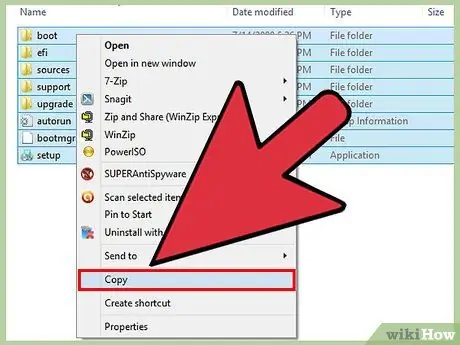
الخطوة 6. انسخ جميع الملفات الموجودة على قرص Windows 7 / Vista إلى محرك أقراص محمول مهيأ
يعد استخدام Windows Explorer هو الطريقة الأسرع والأكثر أمانًا. افتح قرص DVD الخاص بنظام Windows ، وحدد جميع البيانات ، ثم اسحبها إلى محرك الأقراص المحمول. قد تستغرق عملية نسخ هذا الملف بضع دقائق.
جزء 4 من 4: التحضير لتثبيت Windows
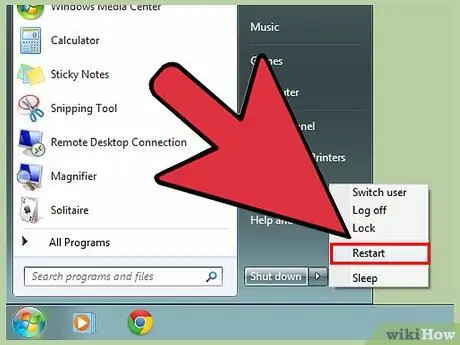
الخطوة 1. قم بتغيير ترتيب التمهيد
للتمهيد من محرك أقراص محمول ، قم بتعيين BIOS بحيث يكون محرك الأقراص المحمول في قائمة التمهيد أولاً ، فوق القرص الثابت. افتح BIOS عن طريق إعادة تشغيل الكمبيوتر والضغط على المفتاح المقترح للدخول إلى الإعداد. سيختلف المفتاح اعتمادًا على الشركة المصنعة للكمبيوتر ، ولكنه عادةً ما يكون Del أو F2 أو F10 أو F12.
افتح قائمة التمهيد في BIOS. قم بتغيير جهاز التمهيد الأول إلى قرص فلاش. تأكد من توصيل محرك الأقراص المحمول بالكمبيوتر بحيث تظهر الخيارات ويمكن تحديدها. اعتمادًا على الشركة المصنعة للكمبيوتر ، يمكن أن يكون ما هو مكتوب هو جهاز قابل للإزالة أو اسم طراز محرك الأقراص المحمول
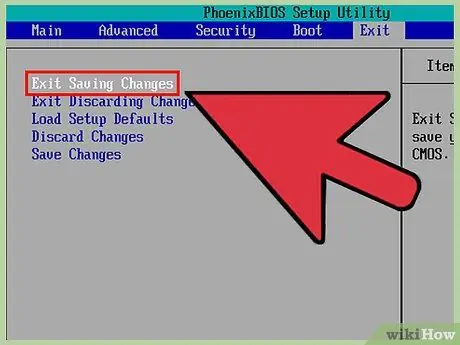
الخطوة 2. احفظ التغييرات التي تم إجراؤها وأعد تشغيل الكمبيوتر
إذا تم تعيين تسلسل التمهيد بشكل صحيح ، فسيتم تحميل تثبيت Windows 7 / Vista بعد اختفاء شعار الشركة المصنعة للكمبيوتر.
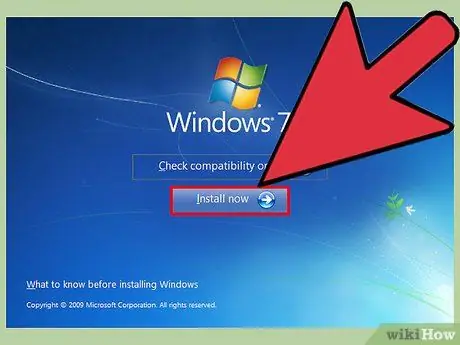
الخطوة 3. قم بتثبيت Windows
سيتم تحميل عملية التثبيت وسيبدأ إعداد Windows. اقرأ كيفية تثبيت Windows 7 لمزيد من المعلومات.






